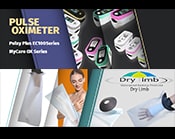よくあるご質問【接続編】
- 設置マニュアルページの日本語マニュアルはPDFファイルです。
通常、Chrome では PDFファイルをクリックして開くことができますが、クリックしても何も表示されない場合は、下記の手順に従って、ファイルを開く代わりにダウンロードしてご覧ください。 - ChromeでPDFを開けない場合の対処法
- パソコンでChromeを開きます。
- 右上のその他アイコン > [設定]をクリックします。
- 下の [詳細設定] をクリックします。
- [プライバシーとセキュリティ] の [サイトの設定] をクリックします。
- 下の方にある [PDF ドキュメント] をクリックします。
- [PDF ファイルを Chrome で自動的に開く代わりにダウンロードする]をオンにします。
- ※これで、PDFファイルをクリックするとファイルがダウンロードされます。
- P.D.Camは小型ながら高性能・高精度のサーマルカメラです。詳しい仕様はスペック表でご確認ください。
- >>詳細スペック表を見る
- P.D.Camは多種多様な続方法に対応しております。>>多様な接続方法
- 目的に合わせて接続方法をご選択いただけます。
- 1.ルーターを経由してネットワークにカメラを接続する(Wi-Fi接続 又は 有線LAN接続)
※ルータをご用意いただき、社内ネットワークが構築ができる環境(=イントラネットワーク)があれば、インターネットに接続していなくてもP.D.Camは設置可能です。 - 2.LANケーブルでカメラとデバイスを直接つなぐ ※Android端末には対応しておりません。
-
- ※パソコン(Windows)とiOS端末のみ対応
※iOS端末をご使用の場合、別途Lightning用のEthernet OTG Adapter(給電式タイプ)をご用意いただく必要がございます。 - ※スイッチングハブを経由することでパソコン(os:Windows)と複数台のpP.D.Camを接続することもできます。
- ※パソコン(Windows)とiOS端末のみ対応
- 2.USBケーブルでカメラとデバイスを直接つなぐ ※iOS端末には対応しておりません。
- ※Android端末はUSBテザリングを使ってカメラと接続します。
- ※パソコン(Windows)版は現在開発中
- 社内LANでのご使用は可能です。
- ルータをご用意いただき、社内ネットワークが構築ができる環境(=イントラネットワーク)があれば、インターネットに接続していなくてもP.D.CAMは設置可能です。
- 申しわけございません。固定のIPアドレスを割り当てるようにはサポートされていません。
- PC版のPDCViewerでのみ、4台のカメラまで同時にモニターできます。
※有線LAN又はWi-Fiでネットワークに接続している状態(イントラネットワーク可)でのみご利用可能です。
※通信量が増えればパフォーマンスが低下する可能性があります。
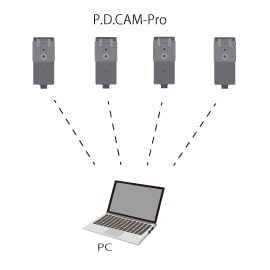
- 1台のカメラを最大3台のデバイスでモニタリングすることは可能ですが、パフォーマンス低下の可能性があるため弊社では推奨いたしておりません。
※有線LAN又はWi-Fiでネットワークに接続している状態(イントラネットワーク可)でのみご利用可能です。
※通信量が増えればパフォーマンスが低下する可能性があります。
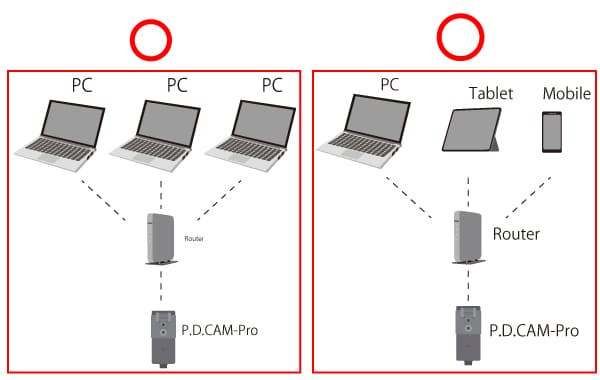
P.D.Camはサーマルセンサを使用し、健常者の体温と熱を持った人の体表面温度を色の違いから視覚的に見分けることを目的に開発された装置です。P.D.Camの最大にして無二の特長は、発熱の可能性のある人を できるだけ簡単な操作で選別できる ことです。そのための重要な機能がP.D.Cam Viewerの「アジャスト」機能です。
まず、平熱の方で基準値を設定します。(==この操作を「アジャスト」するといいます。)
大方平熱であると仮定するなら、大半の方が緑色(あらかじめ温度に対してカラーが割り付けられています)で表示されるようにアジャストすることで、それより体表面温度の高い人が検出されると、アジャストした基準値より高い温度に割り付けられたカラーで表示されます。
このアジャスト機能により一目で簡単に発熱の可能性のある人をスキャンできる仕組みがP.D.Camの最大の特徴です。
- まず、平熱の方で基準値を設定します。(この操作を「Adjust」と呼びます)
- ボタンを押すことでカラーパレットの基準色の変更機能が有効化(※再度ボタンを押すことで無効化)
- ディスプレイ上を長押しすると、タッチされた箇所の温度が基準色(緑色で表皮の温度でおおよそ34℃)になります。※額、あごから首などで基準色を設定することをお勧めします。
- 表示された「▲▼」ボタンで基準色の微調整が可能(※上下各4段階まで有効)
- 温度に割り付けたカラーテーブル(見本)>> こちらをクリック